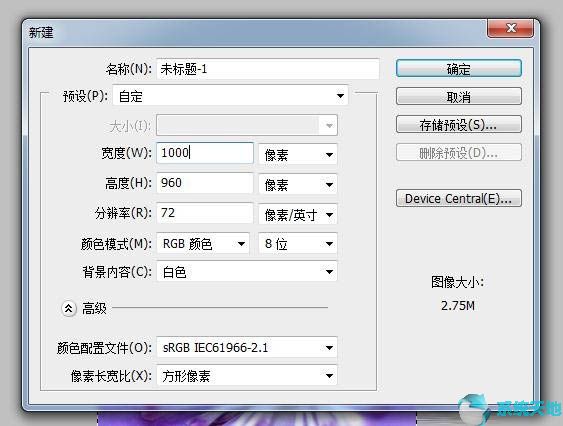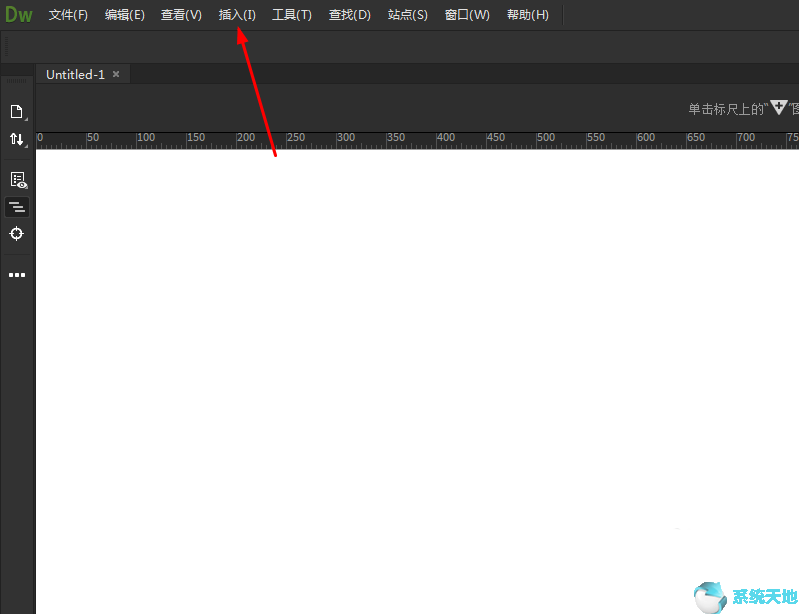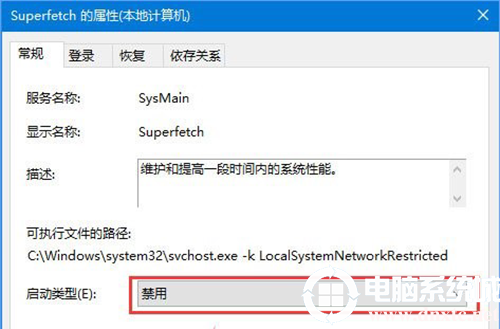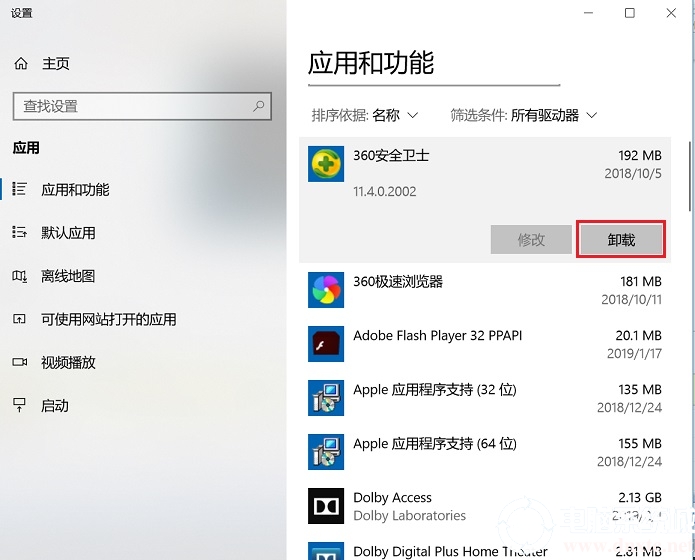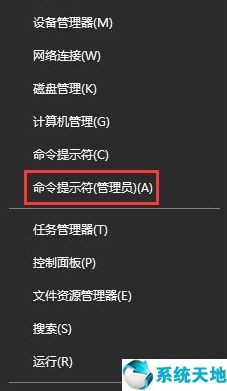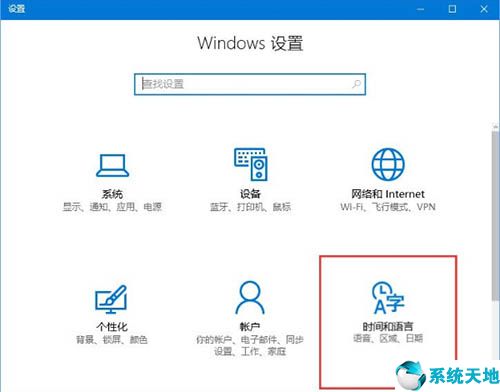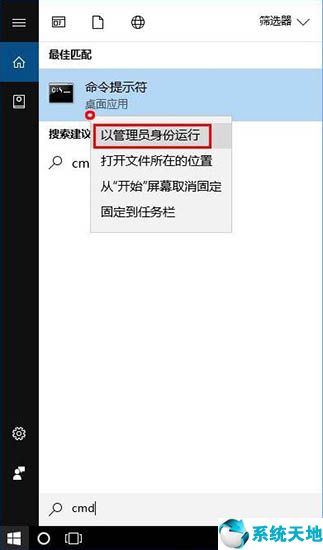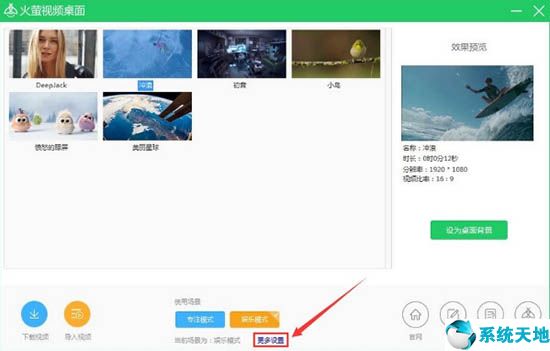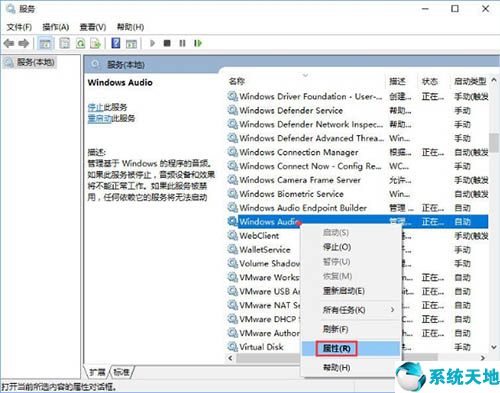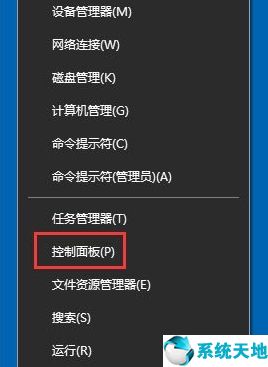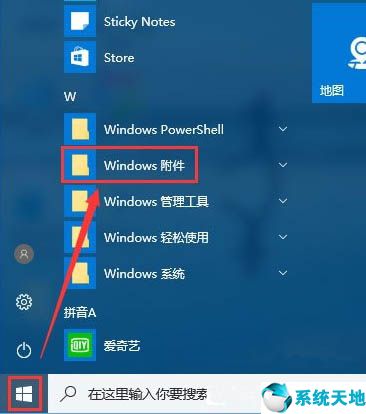如何在Photoshop CS6中创建人物剪影? Photoshop主要处理由像素组成的数字图像。它拥有多种编辑和绘图工具,可以有效地进行图片编辑工作,在很多领域都具有很强的实用性。有时,我们需要使用人物剪影而不是真实照片。这个剪影需要一笔一笔地画吗?太累太费时间了。下面,小编就和大家分享一下如何在Photoshop CS6中制作人物剪影。有需要的朋友快来看看吧!
方法步骤:
1、打开Photoshop软件(以下简称PS),使用【Paint Can】工具,将背景设置为纯黑色。双击背景图层以解锁该图层。
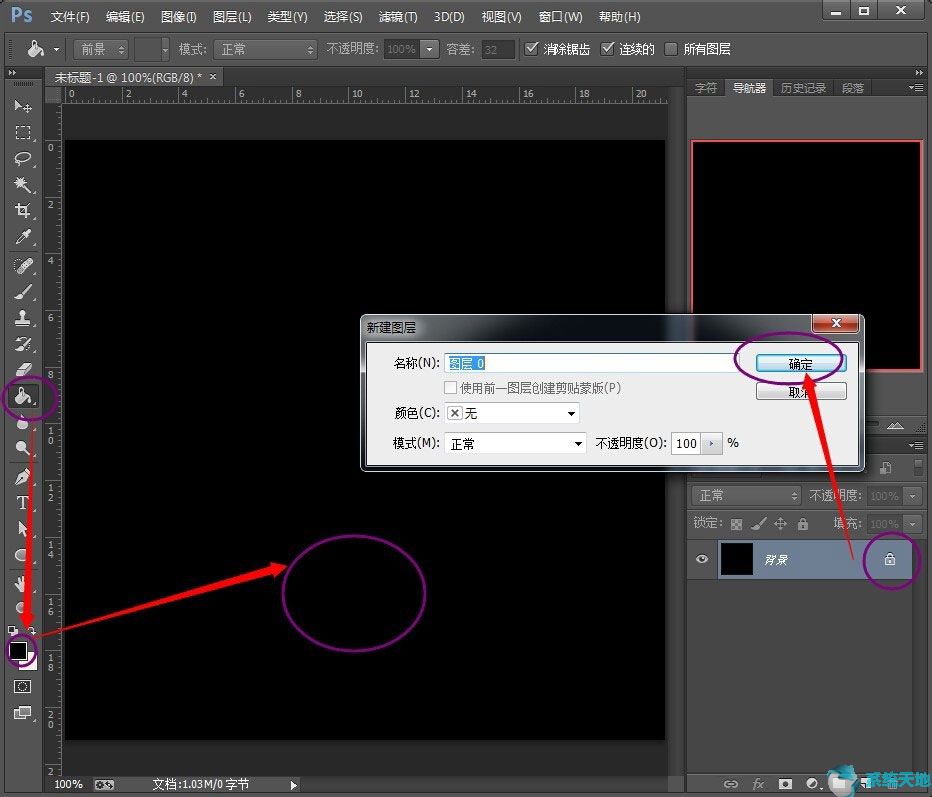
2. 将准备好的照片粘贴到新创建的图层中。
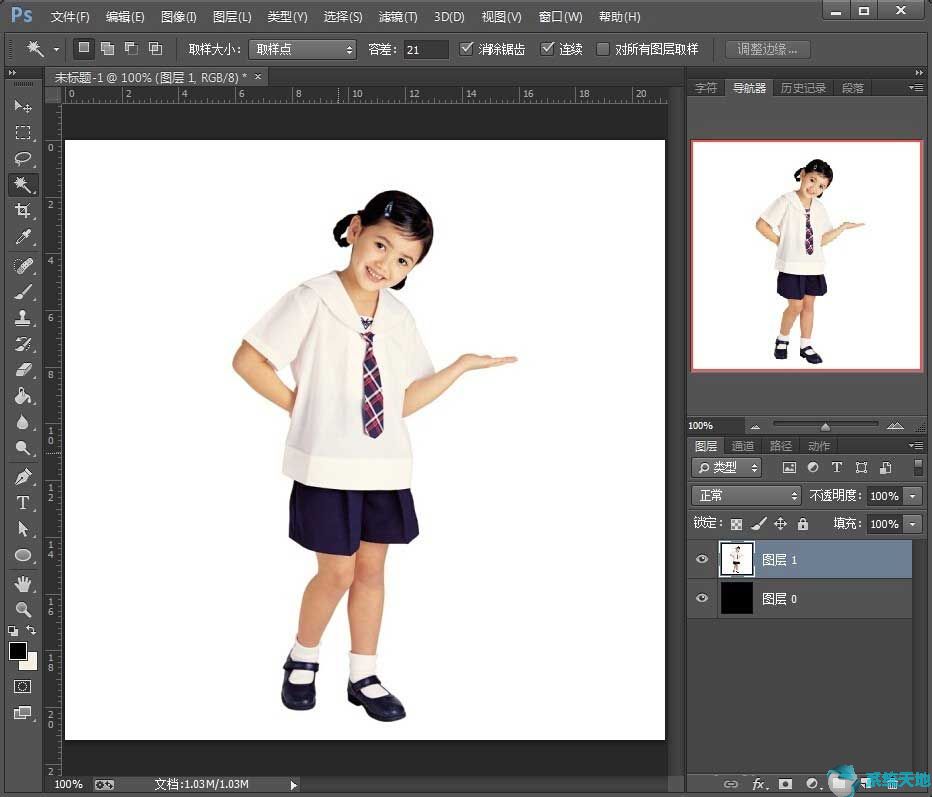
3. 使用【魔棒】工具选择字符以外的内容。按住Shift 并单击其他内容可同时选择多个项目。
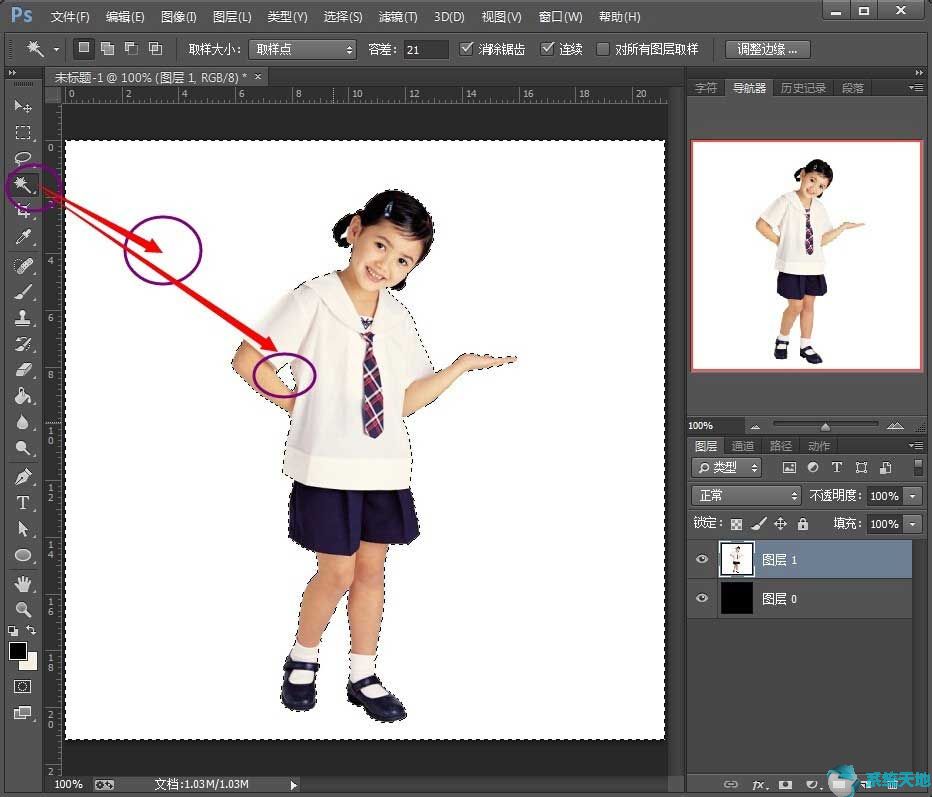
4、在保持选中状态不变的情况下,关闭照片图层的小眼睛,然后在背景图层上单击鼠标,将背景图层更改为选中状态。
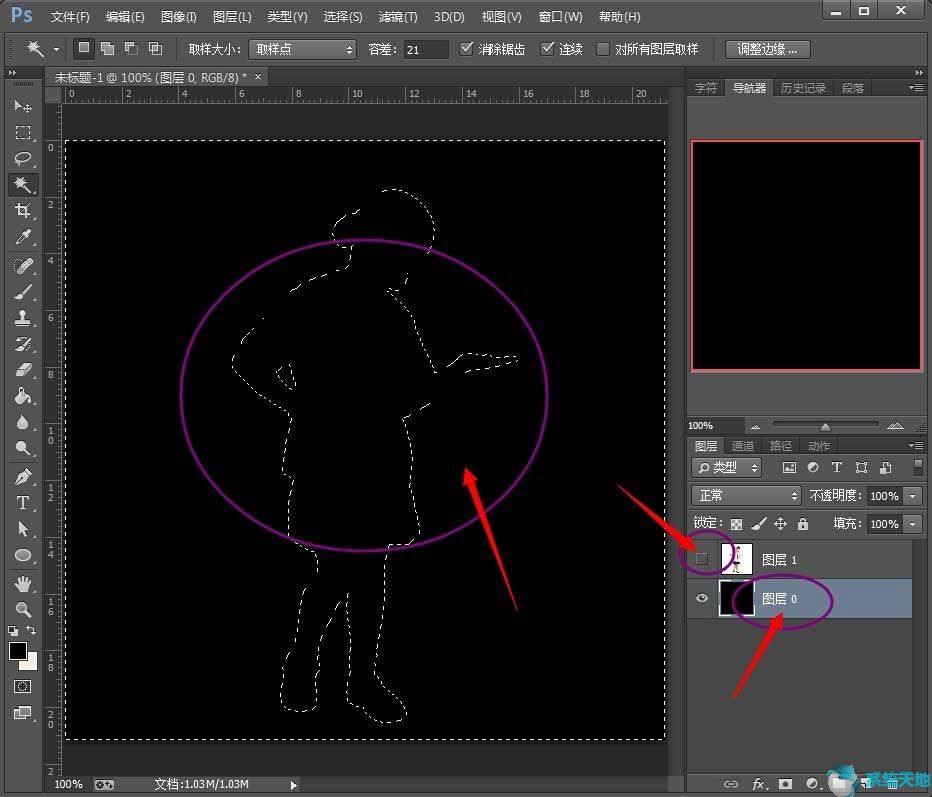
5、此时,按键盘上的【del】键,即可删除背景图层状态下选中的区域。在空白处单击鼠标可取消对【魔棒】的选择。此时获得纯黑色轮廓。
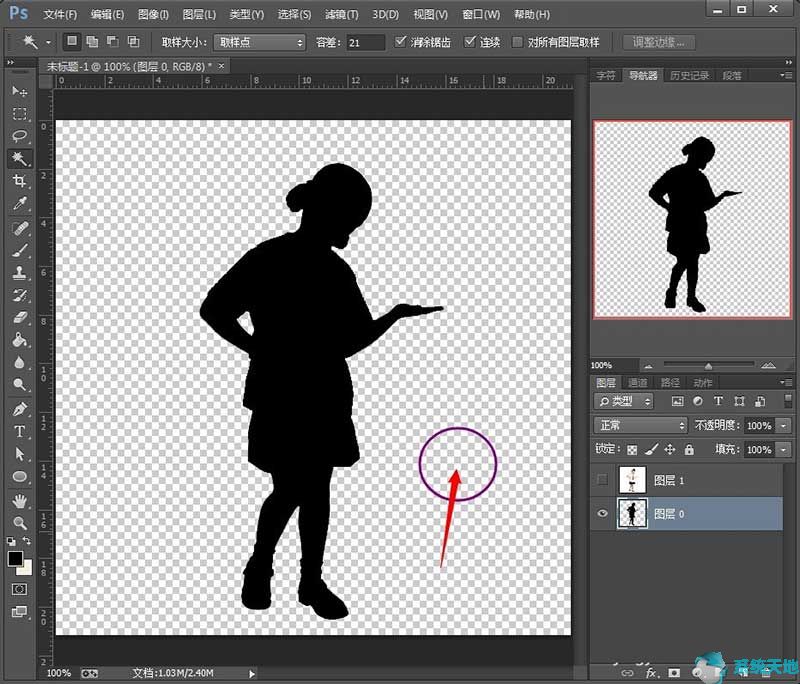
6.如果不想使用纯黑色背景,也可以使用其他颜色或图片。您只需将背景图片更改为您需要的即可。其他步骤与上面相同。
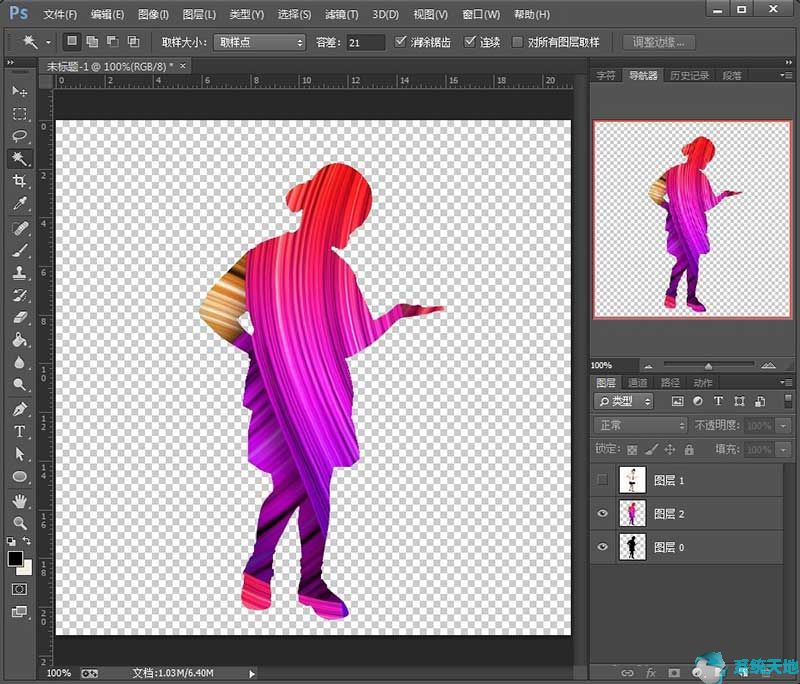
以上就是小编分享的在Photoshop CS6中制作人物剪影的具体方法。有兴趣的用户可以按照上述步骤进行尝试。希望以上教程能够对大家有所帮助。关注系统世界,获取精彩的信息教程。